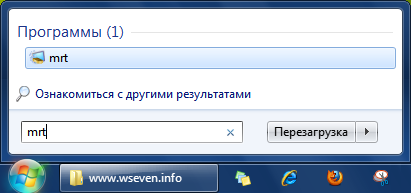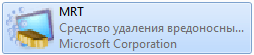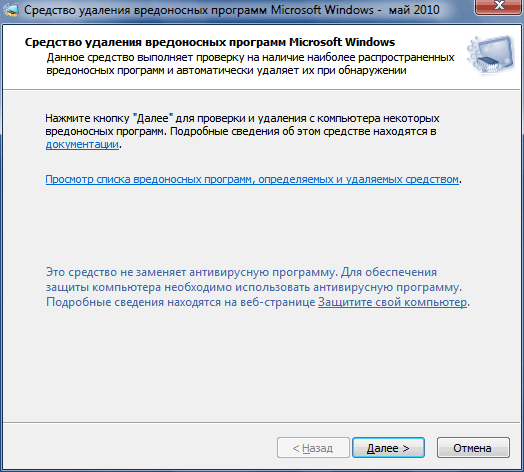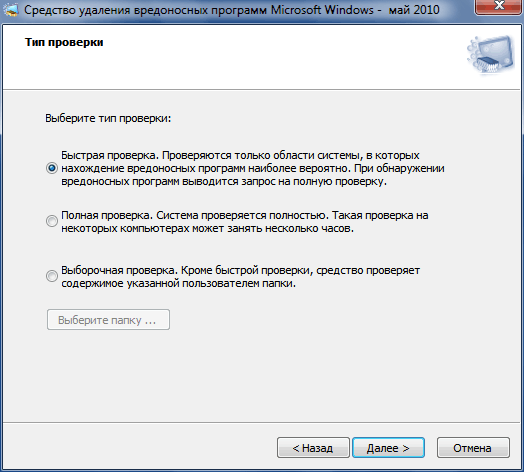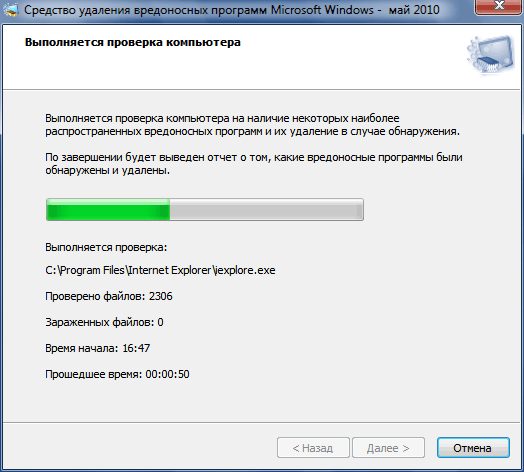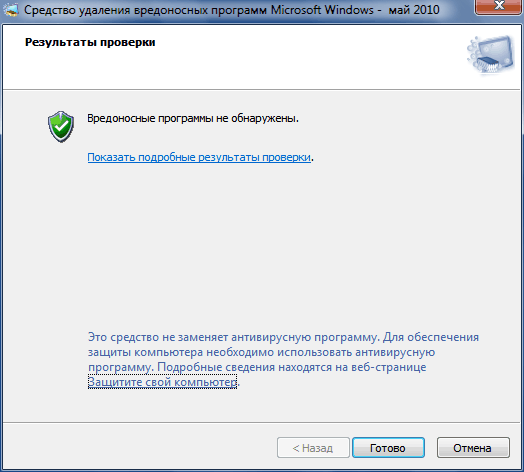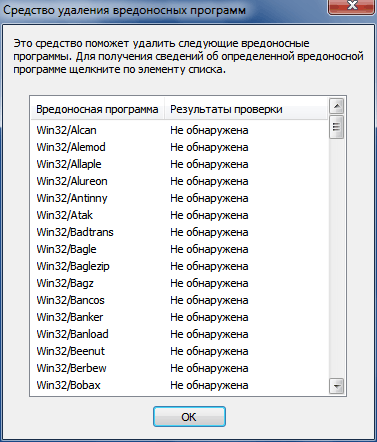Средство удаления вредоносных программ
Средство удаления вредоносных программ (Malicious Software Removal Tool) – бесплатная утилита для поиска и удаления программ, способных нарушить нормальную работу компьютера или повредить данные. Производитель утилиты – корпорация Microsoft.
Общая информация
Средство удаления вредоносных программ (KB890830) обновляется каждый второй четверг месяца через Центр обновления Windows (Панель управления («Крупные значки») > Центр обновления Windows > Поиск обновлений). Также свежую версию Средства можно скачать отсюда.
Проверка компьютера запускается в фоновом режиме после первой перезагрузки с момента установки или обновления Средства. Если в ходе такой проверки вредоносные программы обнаруживаются, в области уведомлений появляется сообщение о необходимости провести полное сканирование компьютера (это уведомление могут видеть только пользователи Windows с правами администраторов).
Результаты проверок компьютера записываются в файл журнала C:\Windows\Debug\mrt.log.
Отличия Средства удаления вредоносных программ от антивируса
1. Средство удаляет вредоносные программы с уже зараженного компьютера. Антивирус предотвращает проникновение и установку опасных программ на компьютер.
2. Средство может находить и обезвреживать только некоторые виды вредоносных программ. Современный антивирус удаляет все типы вредоносных программ, а также все типы вирусов, троянов и руткитов.
Для полной защиты компьютера скачайте и установите полноценный антивирус. Например, Avira Antivir Personal или Microsoft Security Essentials (оба антивируса бесплатны и доступны в русских версиях).
Средство удаления вредоносных программ: графический интерфейс
1. Откройте меню Пуск, введите в поисковую строку mrt и нажмите Ввод .
Также можно открыть папку C:\Windows\System32 и дважды щелкнуть по файлу mrt.exe.
2. Нажмите кнопку Далее.
3. Выберите тип проверки и нажмите Далее.
4. Дождитесь завершения сканирования. В зависимости от быстродействия компьютера и выбранного типа проверки, на поиск и удаление вредоносных программ может потребоваться от нескольких минут до нескольких часов.
5. После завершения проверки на экран будут выведены ее результаты.
Чтобы получить детальный отчет о проведенном сканировании, нажмите Показать подробные результаты проверки.
Средство удаления вредоносных программ: командная строка
1. Откройте Пуск > Все программы > Стандартные > Командная строка.
О средстве удаления вредоносных программ MRT от Microsoft
Поговорим об особенностях использования приложения MRT.exe — встроенного средства удаления вредоносных программ Microsoft Windows.
Что мы заметили:
- если ОС настроена на получение автоматических обновлений Windows Update, то средство загружается в составе пакета KB890830 ;
- утилита Windows Malicious Software Removal Tool (MSRT) — бесплатна и выпускается для всех поддерживаемых версий Windows, включая снятую с поддержки «семерку»;
- с мая 2020 года обновление утилиты выпускается раз в квартал, а ранее — ежемесячно;
- данное средство — не антивирус и не защищает ПК в режиме реального времени, а только позволяет провести сканирование на наличие опасных вредоносных программ и угроз, в т. ч. их удаление;
- при развертывании этого критического обновления запускается процесс автоматического сканирования (так хочет Microsoft, как знать — во имя борьбы с вирусами и троянами или для сбора информации);
- можно установить средство как автоматически, так и вручную — из каталога обновлений Microsoft ;
- после установки вы можете самостоятельно запустить сканирование через вызов MRT.exe — из практики не сталкивались, чтобы инструмент что-либо находил, и не имеем сведений о его эффективности.
Запуск
Чтобы запустить средство удаления вредоносных программ Windows, выполните команду:
Для старта приложения необходимо войти с систему с правами администратора , иначе — не запустится.
Режимы сканирования или типы проверки
Здесь, в принципе, все понятно и разъяснено в описании к типу запускаемой проверки. Выбираете необходимый режим сканирования и дожидаетесь окончания процесса.
Быстрая проверка на диске NVMe Samsung SSD 970 по времени заняла
Результаты проверки
По итогу утилита покажет сообщение « Вредоносные программы не обнаружены », а при нажатии на « Показать подробные результаты проверки » — вы увидите список вредоносных программ со статусами проверки по каждой.
Журнал сканирования
Утилита при сканировании подробно записывает действия в лог-файл
Строка « Successfully Submitted Heartbeat Report » сообщает об отправке некоего анонимного отчета в Microsoft.
Как отключить отправку отчетов о сканировании
Создайте параметр DontReportInfectionInformation (REG_DWORD) в ветке реестра со значением 1 .
Чтобы отключить автоматическое получение средства MSRT через Windows Update, создайте параметр DontOfferThroughWUAU (REG_DWORD) со значением 1 в этом же разделе.
Опции командной строки
Утилита имеет несколько опций для управления. Вот они:
✅ Запустите средство вручную и проверьте свою систему в режиме полной проверки — здесь, кажется, все просто, да и на душе спокойнее.
⚡ Подписывайтесь на канал или задавайте вопрос на сайте — постараемся помочь всеми техническими силами. Безопасной и производительной работы в Windows и 1С.
Средство удаления вредоносных программ Windows
В операционной системе Windows имеется встроенное средство для удаления вредоносных программ — Microsoft Windows Malicious Software Removal Tool (MSRT). MSRT выполняет регулярное сканирование компьютеров с Windows на наличие наиболее распространенных угроз, при этом не имеет значения, установлен у вас сторонний антивирус или нет.
Поддерживаются операционные системы:
- Windows 10
- Windows Server 2019
- Windows Server 2016
- Windows 8.1
- Windows Server 2012 R2
- Windows Server 2012
- Windows 7
- Windows Server 2008
В утилите по умолчанию ведётся отправка анонимных отчётов в Microsoft в случае обнаружения вирусов.
База вредоносных программ обновляется автоматически вместе с обновлениями Windows. С мая 2020 года обновление выпускается ежеквартально. После каждого обновления запускается сканирование, лог пишется сюда:
MSRT можно запустить принудительно командой:
Если нажать на «Просмотр списка вредоносных программ, определяемых и удаляемых средством», то отобразится список всех вредоносов, на которые выполняется проверка:
При клике не вредоносную программу в браузере покажется справка.
Есть три варианта проверки:
- Быстрая проверка . Проверяются только области системы, в которых нахождение вредоносных программ наиболее вероятно. При обнаружении вредоносных программ выводится запрос на полную проверку.
- Полная проверка . Система проверяется полностью. Такая проверка на некоторых компьютерах может занимать несколько часов.
- Выборочная проверка . Кроме быстрой проверки, средство проверяет содержимое указанной пользователем папки.
Для примера выполним быструю проверку. Далее.
Результат может быть и другой, не столь оптимистичный. Возможные результаты проверки:
- Вредоносные программы не обнаружены.
- Обнаружено и было удалено по крайней мере одно заражение.
- Обнаружено заражение, но оно не было удалено. Этот результат отображается в том случае, если на компьютере обнаружены подозрительные файлы. Для удаления этих файлов следует использовать антивирус.
- Обнаружено и частично удалено заражение. Чтобы завершить удаление, следует использовать антивирус.
Утилита MSRT обнаруживает только популярные вирусы и не обеспечивает полной защиты от всех возможных угроз. Рекомендуется её использование совместно с классическими антивирусами.
В старых операционных системах, поддержка которых прекращена, MSRT не обновляется. Однако, можно скачать свежую утилиту вручную:
Для админов, безопасников и студентов может оказаться полезным информация о разворачивании софта на предприятии:
MSRT может выполняться в командной строке. Справка по параметрам: